TeamViewer là một trong những phần mềm điều khiển máy tính từ xa tốt nhất hiện nay, giúp bạn điều khiển một máy tính khác dễ dàng. Để giúp các bạn sử dụng TeamViewer hiệu quả nhất, hôm nay Taimienphi.vn sẽ hướng dẫn các bạn cách đăng nhập TeamViewer.
Bạn có thể điều khiển máy tính từ xa khác ngay sau khi cài TeamViewer mà không cần đăng nhập TeamViewer. Tuy nhiên như vậy sẽ không phát huy hết các chức năng khác của TeamViewer như quản lý tài khoản, gửi thư, gửi tin nhắn,... Đó là lý do chúng tôi khuyên các bạn nên đăng nhập TeamViewer để có thể sử dụng hầu hết các chức năng
Đăng nhập Teamviewer, vào Teamviewer quản lý tài khoản trên máy tính
Bước 1: Trước tiên Bạn cần có 1 tài khoản TeamViewer. Nếu chưa có bạn có thể tham khảo cách đăng ký TeamViewer tại đây và làm theo hướng dẫn mà chúng tôi đã viết.
Bước 2: Mở ứng dụng TeamViewer, nhấn vào Computer & Contacs.
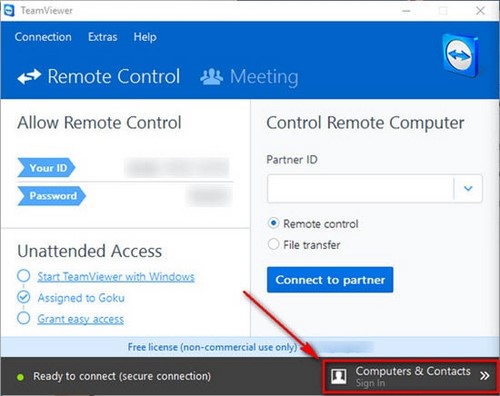
Bước 3: Điền tài khoản và mật khẩu của tài khoản TeamViewer của bạn vào và nhấn nút Sign In.
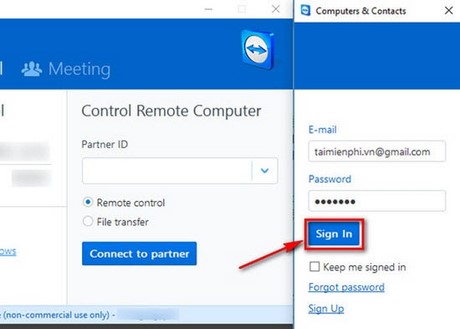
Như vậy là bạn đã đăng nhập TeamViewer thành công.

Trên đây Taimienphi.vn đã hướng dẫn các bạn cách đăng nhập TeamViewer. với việc đăng nhập Teamviewer thành công sẽ giúp bạn chụp màn hình máy tính hay quay video trong Teamviewer được hỗ trợ dễ dàng hơn. Đặc biệt là tính năng chụp ảnh màn hinh trong Teamviewer, nếu không đủ để quay video thì việc chụp ảnh màn hình trong Teamviewer cũng là rất tốt.
https://thuthuat.taimienphi.vn/dang-nhap-teamviewer-vao-teamviewer-quan-ly-tai-khoan-tren-may-tinh-12763n.aspx
Trong quá trình sử dụng TeamViewer bạn có thể gặp lỗi, 1 vài lỗi lặt vặt như lỗi Accessto the Teamviewer Server Has Been Denied thì bạn cũng nên biết để khắc phục sự cố, sử dụng Teamviewer tốt hơn.